إصلاح حجم الملف يتجاوز الحد المسموح به ولا يمكن حفظه خطأ
Miscellanea / / August 04, 2021
الإعلانات
يشكو العديد من مستخدمي Windows من خطأ يمنعهم من تحميل ملف كبير أو نسخه أو نقله إلى SharePoint أو جهاز خارجي. يعرض الخطأ رسالة تقول ، "خطأ 0x800700df: يتجاوز حجم الملف الحد المسموح به ولا يمكن حفظه." يتعرض المستخدمون للتوتر لأن الخطأ يستمر في العودة حتى لو كان لديهم مساحة كافية على الوجهة قيادة.
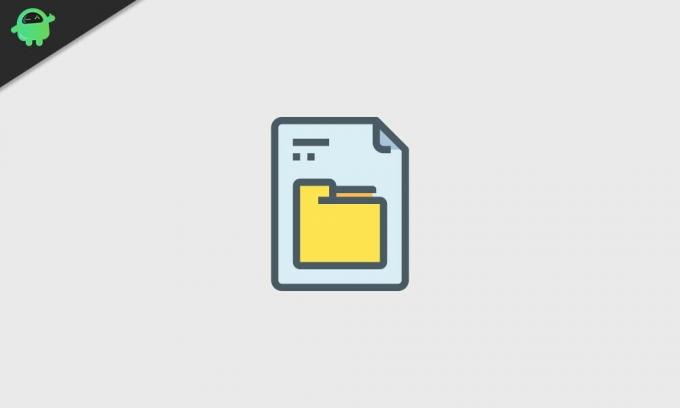
محتويات الصفحة
-
1 حلول إصلاح حجم الملف يتجاوز الحد المسموح به ولا يمكن حفظه خطأ:
- 1.1 الحل 1: استخدم محرر التسجيل:
- 1.2 الحل 2: فحص جهاز الكمبيوتر الخاص بك بحثًا عن البرامج الضارة:
- 1.3 الحل 3: تغيير تخزين SharePoint:
- 1.4 الحل 4: تغيير حد تحميل حجم الملف:
- 1.5 الحل 5: تحقق من ملف SharePoint web.config:
- 1.6 الحل 6: تغيير إعداد الطلب على مستوى الجهاز في SharePoint:
حلول لإصلاح حجم الملف يتجاوز الحد المسموح به ولا يمكن حفظه خطأ:
يمكن أن تكون هذه الأنواع من أخطاء النظام مشكلة كبيرة. لذلك ، إذا كنت من مستخدمي Windows تتعامل مع ملف حجم الملف يتجاوز الحد المسموح به ولا يمكن حفظه خطأ ، لا تقلق. لدينا بعض الحلول الفعالة التي يمكنك استخدامها للتخلص من هذا الخطأ. انتقل إلى الحلول واكتشف أيها يناسبك.
الحل 1: استخدم محرر التسجيل:
يحتوي سجل الكمبيوتر على ملف يحدد مقدار البيانات التي يمكن تعديلها في كل مرة. من المحتمل أن تكون قيم ملف التسجيل المعني تالفة. لهذا السبب تستمر في مواجهة الخطأ أثناء نسخ ملف على جهاز الكمبيوتر الخاص بك. لإصلاح هذه المشكلة ، يجب أن تأخذ مساعدة محرر التسجيل. إليك دليل سريع لك.
الإعلانات
- صحافة مفتاح Windows + R..
- عليك كتابة "رجديت" و اضغط يدخل.

- ملحوظة: يمكن أن يكون تعديل السجل الخاص بك مخاطرة. لذلك ، يمكنك محاولة عمل نسخة احتياطية من السجل الخاص بك قبل إجراء أي تغييرات عليه. للنسخ الاحتياطي ، انقر فوق ملف الخيار ، ثم انقر فوق "يصدر. " أدخل موقعًا آمنًا حيث تريد عمل نسخة احتياطية من السجل. ثم اختر "الجميع" في ال نطاق التصدير القسم واضغط على يحفظ زر. يمكنك استخدام هذا الملف الذي تم تصديره لاستعادة كل البيانات إذا حدث خطأ ما.
- بعد الدخول إلى محرر التسجيل ، في الجزء الأيمن ، انتقل إلى الموقع التالي.
HKEY_LOCAL_MACHINE \ SYSTEM \ CurrentControlSet \ Services \ WebClient \ Parameters
- في الجزء الأيسر ، ابحث عن "FileSizeLimitInBytes"DWORD وانقر عليها نقرًا مزدوجًا.
- ثم في بيانات القيمةمجال، عليك أن تدخل 4294967295 واختر نعم لحفظ التغييرات.
- من خلال هذا الإجراء ، قمت بتعديل الحد الأقصى لحجم الملف إلى 4 جيجابايت. الآن ، يمكنك إغلاق محرر التسجيل وإعادة تشغيل جهاز الكمبيوتر الخاص بك. تحقق مما إذا كان الخطأ سيظهر مرة أخرى.
بدلاً من إعادة تشغيل جهاز الكمبيوتر الخاص بك ، يمكنك إعادة تشغيل خدمة WebClient. اتبع هذه الخطوات الواردة أدناه.
- صحافة مفتاح Windows + R..
- يكتب "services.msc" و اضغط نعم.
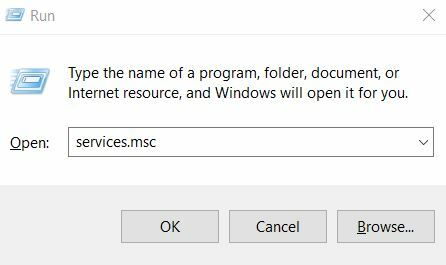
- داخل خدمات النافذة ، والعثور على خدمة WebClient وإعادة تشغيله.
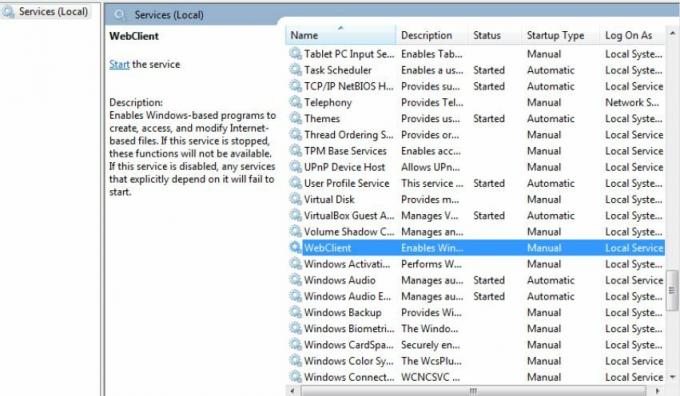
- الآن ، أغلق نافذة الخدمات وتحقق من إزالة حد حجم الملف.
الحل 2: فحص جهاز الكمبيوتر الخاص بك بحثًا عن البرامج الضارة:
كما اتضح ، فإن حجم الملف يتجاوز الحد المسموح به ولا يمكن حفظه يمكن أن ينتج الخطأ أيضًا عن الإصابة بالبرامج الضارة. لذلك ، ننصحك باستخدام برنامج إزالة البرامج الضارة وإجراء فحص مفصل. سيقوم برنامج قوي لمكافحة البرامج الضارة بفحص جهازك بدقة والتخلص من البرامج الضارة (إن وجدت). بعد ذلك ، يمكنك التحقق من حل الخطأ.
الحل 3: تغيير تخزين SharePoint:
أبلغ المستخدمون أن ملف حجم الملف يتجاوز الحد المسموح به ولا يمكن حفظه خطأ مرتبط بالملفات الموجودة في مجلد SharePoint. لإيقاف الخطأ ، نقترح عليك تكوين إعدادات تخزين SharePoint. بعد تغيير حد تخزين SharePoint ، يمكنك حفظ أي ملفات دون مواجهة الخطأ.
الحل 4: تغيير حد تحميل حجم الملف:
إذا واصلت الوصول عبر حجم الملف يتجاوز الحد المسموح به ولا يمكن حفظه خطأ أثناء محاولة لصق ملف في مجلد Microsoft SharePoint ، فأنت بحاجة إلى تغيير حد حجم الملف. اتبع الخطوات الواردة أدناه لتغيير الحد الأقصى لحجم الملف.
الإعلانات
- أولاً ، قم بتسجيل الدخول إلى إدارة SharePoint المركزية.
- حدد ملف الإدارة المركزية اختيار.

- اذهب إلى الإدارة التطبيقية علامة التبويب وانقر فوق إدارة تطبيقات الويب اختيار.
- الآن ، يمكنك اختيار التطبيقات التي تريد تغييرها.
- ثم حدد الاعدادات العامة.
- في ال الاعدادات العامة ستجد ملف قيمة حجم التحميل الأقصى.
- قم بتعديل القيمة إلى 2047 ميجابايت وحفظ التغييرات.
- تحقق مما إذا كان الخطأ سيظهر مرة أخرى.
الحل 5: تحقق من ملف SharePoint web.config:
طريقة أخرى لحل مشكلة حجم الملف يتجاوز الحد المسموح به ولا يمكن حفظه الخطأ هو تغيير ملف SharePoint web.config. اتبع الخطوات الواردة أدناه.
- ابدأ بإدخال ملف خادم معلومات الإنترنت وحدة على سطح المكتب الخادم.
- ثم ، انقر فوق شجرة المواقع واختيار الموقع المطلوب.
- اضغط على افتح في Explorer View الخيار والعثور على ملف web.config في المجلد.
- يجب عليك عمل نسخة من ملف web.config لاستخدامه كنسخة احتياطية إذا حدث خطأ ما.
- الآن ، حدد ملف ملف web.config الأصلي مع المفكرة (يمكنك اختيار أي محرر نصوص).
- ثم ، في نص المفكرة ، ابحث عن ملفخط.
- يجب عليك تغيير السطر أعلاه إلى .
- كرر الخطوات المذكورة أعلاه لكل خادم في SharePoint.
- بعد اكتمال العملية ، تحقق من الخطأ.
الحل 6: تغيير إعداد الطلب على مستوى الجهاز في SharePoint:
كما اتضح ، فإن حجم الملف يتجاوز الحد المسموح به ولا يمكن حفظه يؤثر الخطأ في الغالب على مستخدمي SharePoint. لذلك ، إليك حل آخر يمكن استخدامه لمستخدمي SharePoint. اتبع الخطوات الواردة أدناه.
- أولاً ، أدخل ملف موجه الأوامر الإداري لـ SharePoint.
- اكتب الأمر التالي:
٪ windir٪ \ system32 \ inetsrv appcmd set config-section: requestFiltering -requestLimits.maxAllowedContentLength: 209715200
- بعد إدخال الأمر ، ستتلقى رسالة تأكيد.
- سيزيد الأمر إعدادات الطلب على مستوى الجهاز في SharePoint ويحل الخطأ نيابةً عنك.
يضع الكمبيوتر الذي يعمل بنظام Windows حدًا للملفات الموجودة داخل النظام والملفات التي يتم نقلها بين النظام ومحرك الأقراص الثابتة الخارجي. إذا تجاوزت الملفات الحد ، فسيتعين عليك مواجهة ملف حجم الملف يتجاوز الحد المسموح به ولا يمكن حفظه خطأ.
الإعلانات
ولكن للتخفيف من مخاوفك ، قدمنا لك حلولاً فعالة لحل الخطأ في أسرع وقت. الخطوات سهلة ويمكنك تنفيذها دون أي مساعدة. نأمل أن تأتي حلولنا في استخدامك ، وأن تنجح في حل الخطأ. إذا كان لديك أي استفسارات أو ملاحظات ، فيرجى كتابة التعليق في مربع التعليق أدناه.
الإعلانات كان متجر Microsoft يُعرف سابقًا باسم متجر Windows ، وهو عبارة عن منصة توزيع رقمية مملوكة لشركة Microsoft...
إعلانات الشاشة الزرقاء لأخطاء الموت في نظام التشغيل Windows 10 ليست شائعة ، ولكن تلك التي تعاني من...
الإعلانات Lavasoft هي إحدى شركات تطوير البرمجيات التي تدعي أنها تقدم برامج التجسس وبرامج الكشف عن البرامج الضارة...



